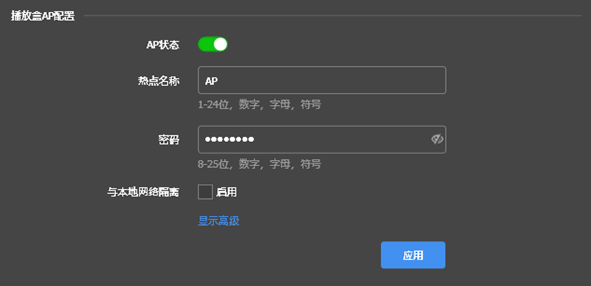有线网络
将网线连接到设备的以太网口即可。
无线网络
移动端
步骤1 手机网络连接至设备AP热点(默认名称为“AP+SN后8位数字”,默认密码见设备的SSID标签)。
步骤2 打开屏精灵APP,点击“添加设备”。
步骤3 在“设备管理”列表中,发现设备并进行连接(登录用户名为“admin”,默认密码见设备的SSID标签)。
步骤4 返回首页并选择“屏体管理 > 网络设置 > 无线网络”,开启WiFi连接,选择或添加无线网络。
桌面端
步骤 1 打开屏精灵桌面端,开启界面左下角的DHCP服务开关,选择一个本机IP地址并单击“确定”。
步骤 2 单击“刷新”,刷新屏体列表,并连接设备(登录用户名为“admin”,默认密码见设备的SSID标签)。
步骤 3 选择“终端控制 > 网络配置”。
步骤 4 在终端列表中选中目标终端。
步骤 5 在“无线网络配置 > 播放盒AP配置”中,根据实际需求执行以下操作。
- “AP状态”:打开/关闭终端的WiFi AP。
- “热点名称”和“密码”:修改终端的WiFi AP SSID和密码(默认SSID为“AP+SN后8位数字”,默认密码见设备上的SSID标签)。
- “与本地网络隔离”:启用后,可将终端的WiFi AP与本地网络隔离,用户无法通过连接该WiFi AP桥接访问终端的本地网络。
- “显示高级 > 信道”:切换WiFi AP的信道。
终端软件版本为V2.2.0及以上版本时,才能切换信道。
图1-1 播放盒AP配置
步骤 6 单击“应用”。